AI 이미지를 만드는 방법(2024년 5가지 쉬운 방법)
게시 됨: 2024-04-30AI 시대에도 크리에이티브 자산은 중요합니다. 품질이 좋고 (상황에 맞게) 의사소통이 잘 되는 한, AI를 사용하여 만든 이미지는 전문적인 사진 및 그래픽 디자인만큼 효과적일 수 있습니다. 그러나 아마도 어떻게 . 우리는 AI 이미지를 직접 만드는 데 사용할 수 있는 다섯 가지 매우 다른 AI 이미지 생성기를 사용하는 방법을 보여주는 가이드를 만들었습니다.
- 1 단계별 가이드: AI 이미지를 생성하는 5가지 쉬운 방법
- 1.1 1. Adobe Photoshop 생성 채우기: 상세한 AI 합성물 제작
- 1.2 2. Divi AI 이미지 생성기: 웹 디자인을 위한 그래픽 간소화
- 1.3 3. Dalle-3과 함께 ChatGPT Plus 사용: 단순화된 AI 이미지 생성
- 1.4 4. Google Gemini 무료 도구: 무료로 제공되는 고품질 AI 이미지
- 1.5 5. Microsoft Copilot: 무료 액세스가 가능한 다목적 AI 아트
- 2 귀하의 요구에 가장 적합한 AI 이미지 생성기를 선택하는 방법
단계별 가이드: AI 이미지를 생성하는 5가지 쉬운 방법
매주 새로운 AI 모델이 출시된다는 것은 AI를 활용해 독특한 이미지를 만드는 방법이 점점 더 보편화되고 있다는 의미다. 우리는 AI로 이미지를 만드는 매우 다르지만 효과적인 세 가지 방법을 선택했습니다. 그들은 다음을 사용하고 있습니다:
- Adobe Photoshop의 생성 채우기
- Divi AI의 이미지 생성
- ChatGPT Plus의 Dalle-3 이미지 생성기
- Google Gemini의 이미지 생성기
- Microsoft Copilots의 이미지 메이커 및 편집기
다음은 각 도구에 대한 간단한 단계별 설명입니다. 그 후에는 어떤 것을 시도해야 하는지에 대한 의견을 공유하겠습니다.
1. Adobe Photoshop 생성 채우기: 상세한 AI 합성물 제작
우리는 많은 AI 이미지 생성기를 테스트했으며 Photoshop의 Generative AI를 사용하는 것이 가장 좋은 방법 중 하나입니다. Adobe Firefly를 기반으로 하는 Photoshop은 사용자가 고급 AI 기능을 사용하여 만드는 내용을 다양하게 제어할 수 있도록 해줍니다. 또한 표준 Photoshop 기술을 갖춘 사용자는 훨씬 더 많은 맞춤형 이미지를 만들 수 있습니다. 전반적으로 Adobe를 구독하고 있고 아이디어가 많은 사람들에게 훌륭한 솔루션입니다.
이 예에서는 Adobe의 생성 채우기 기능을 사용하여 Photoshop에서 AI 이미지를 만드는 방법을 보여줍니다.
먼저 빈 캔버스부터 시작하겠습니다. 이미지 크기를 선택하고 배경을 투명하게 설정하세요.
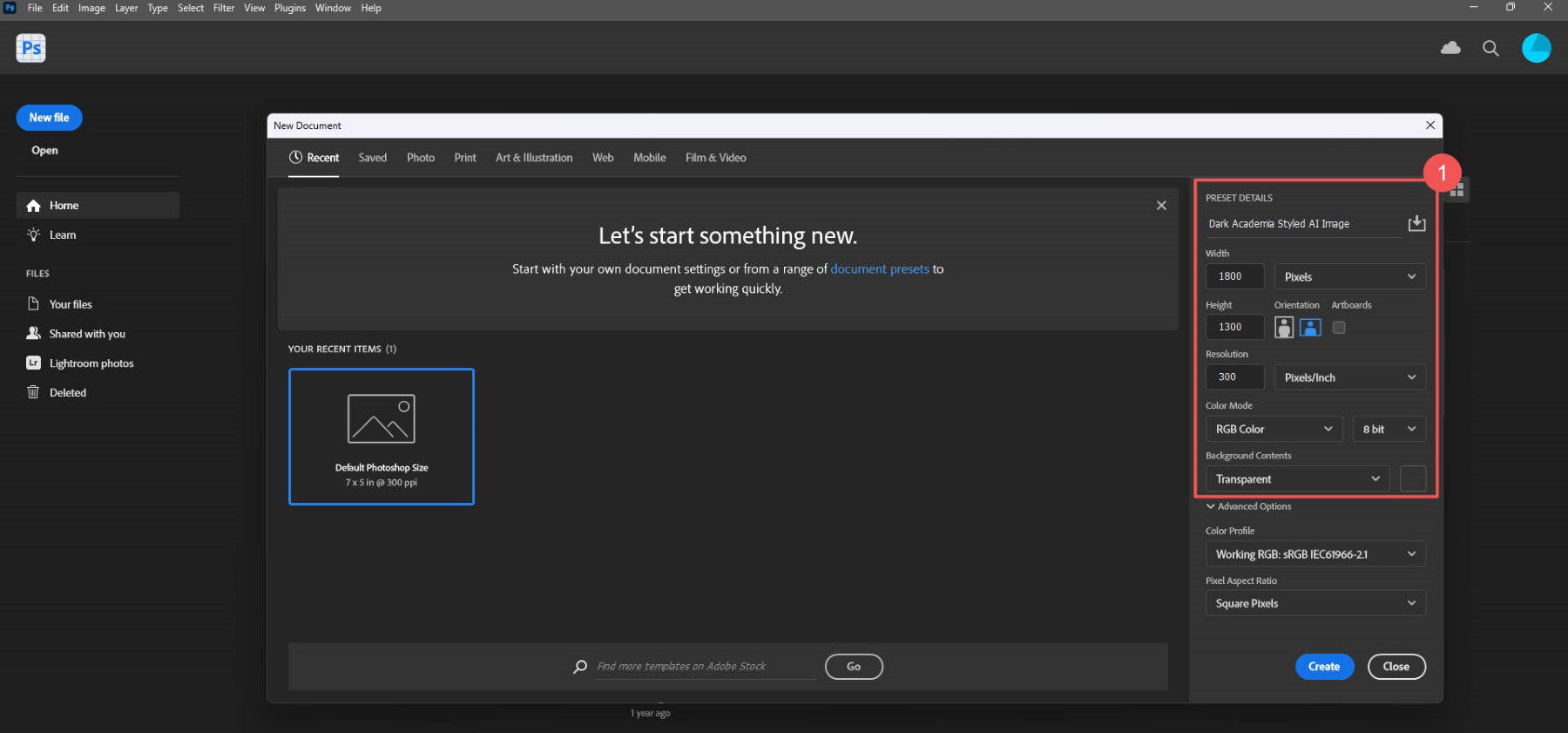
다음으로 이미지 전체에 생성 채우기를 사용해 보겠습니다. 이미지의 배경부터 시작하겠습니다. 무엇을 상상하든 이를 원하는 만큼 분할할 수 있습니다. 책상, 책장, 안락의자로 '어두운 학계 도서관' 이미지를 만들어 보겠습니다. 각각의 생성을 위해 별도의 생성 채우기 프롬프트를 사용하겠습니다.
먼저, 책상. " 직사각형 선택 윤곽 도구 "를 사용하여 이미지의 하단 1/3을 선택하여 생성 채우기 옵션 막대를 표시합니다.

프롬프트를 입력한 다음 " 생성 "을 클릭하십시오. 이렇게 하면 선택할 수 있는 변형이 3개 생성됩니다. 귀하의 요구 사항에 맞는 것이 없으면 프롬프트를 다시 생성하거나 변경할 수 있습니다.
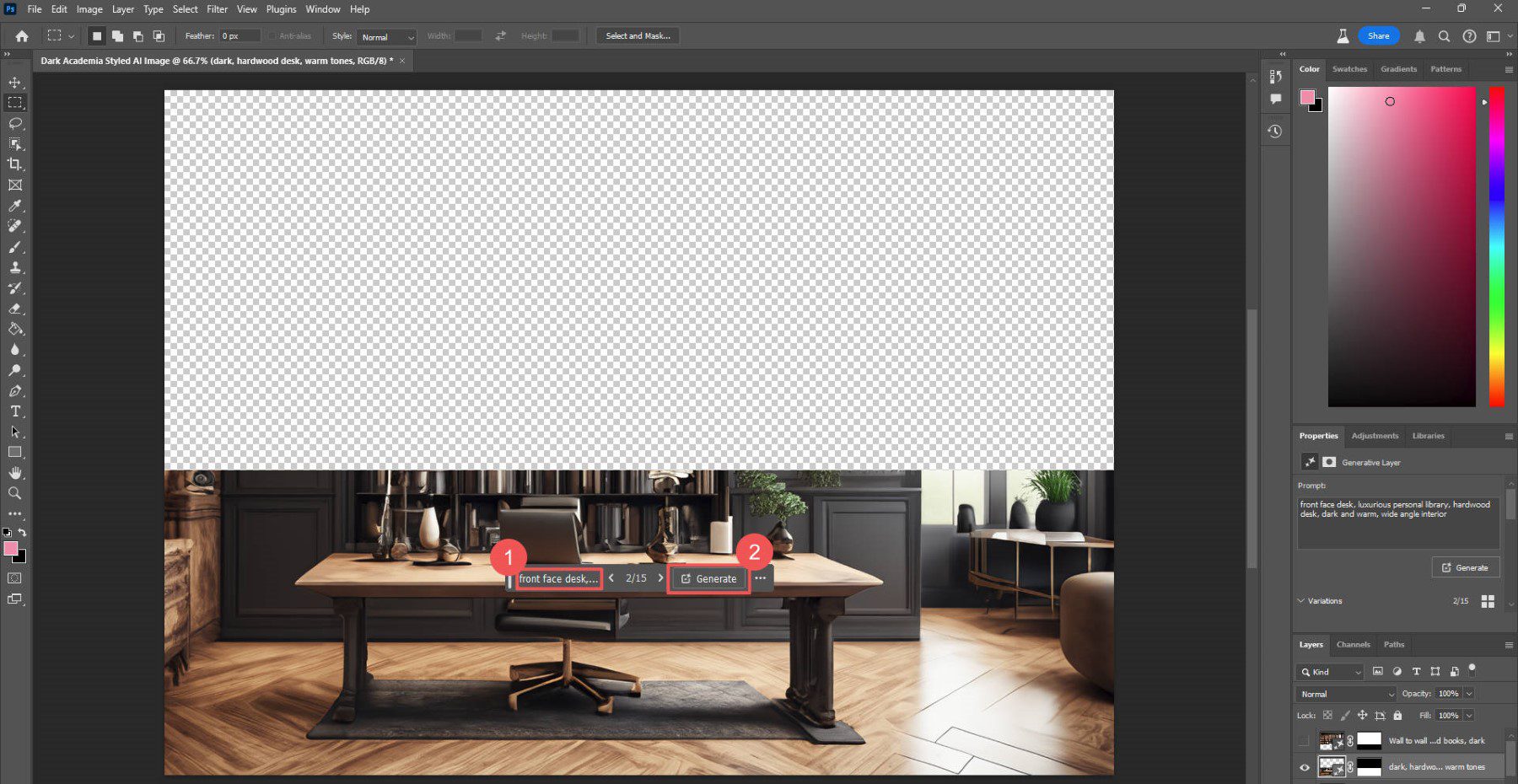
사용 프롬프트 : 프런트 데스크, 고급스러운 개인 서재, 원목 책상, 어둡고 따뜻한 느낌, 광각 인테리어
이제 책장을 추가하겠습니다. 동일한 단계에 따라 사진의 상단 2/3를 선택하고 프롬프트를 추가합니다.
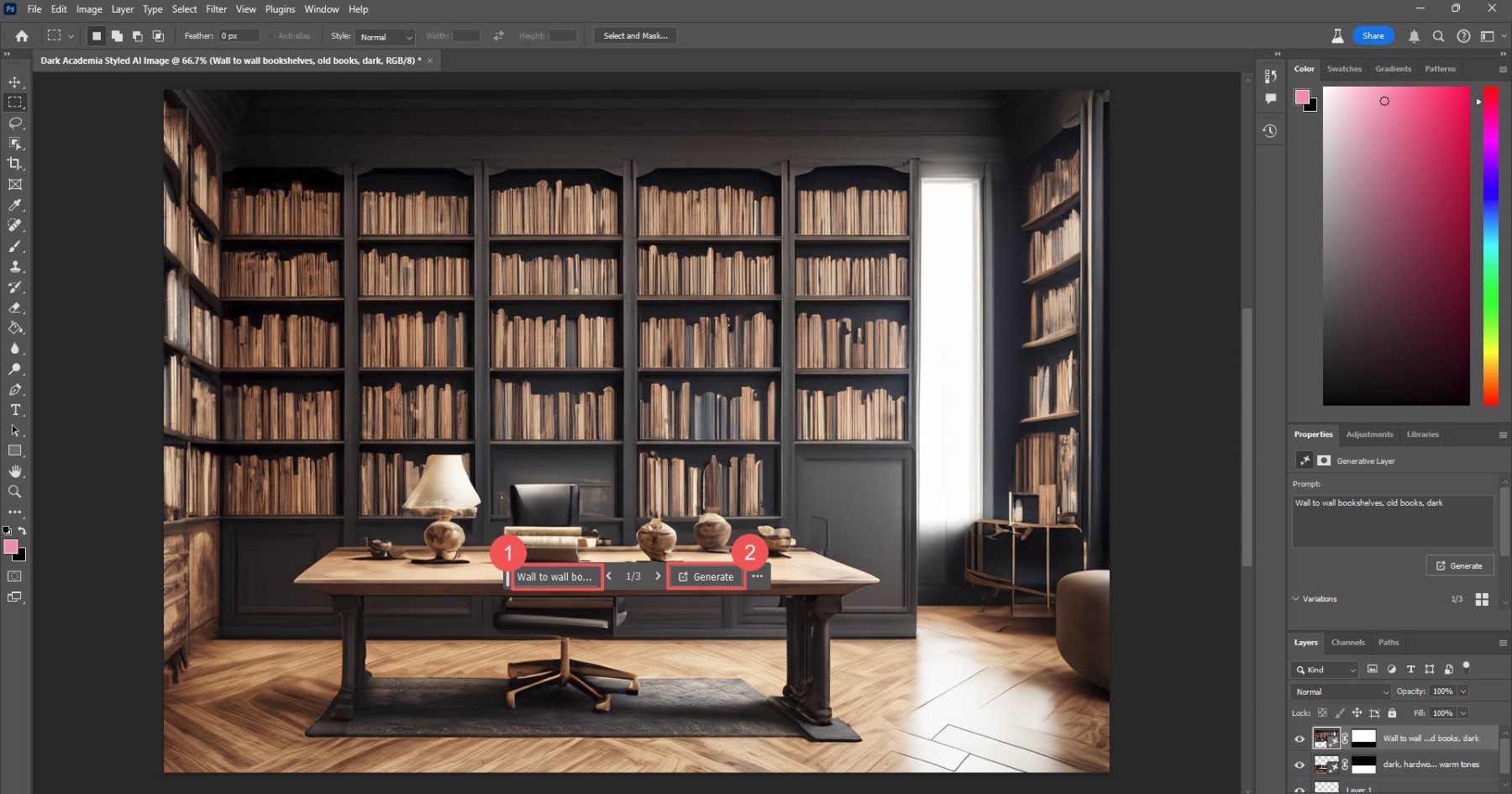
사용된 프롬프트: 벽에서 벽까지 책장, 오래된 책, 어두운
그리고 마지막으로 옆쪽에 멋진 가죽 안락의자가 있습니다.
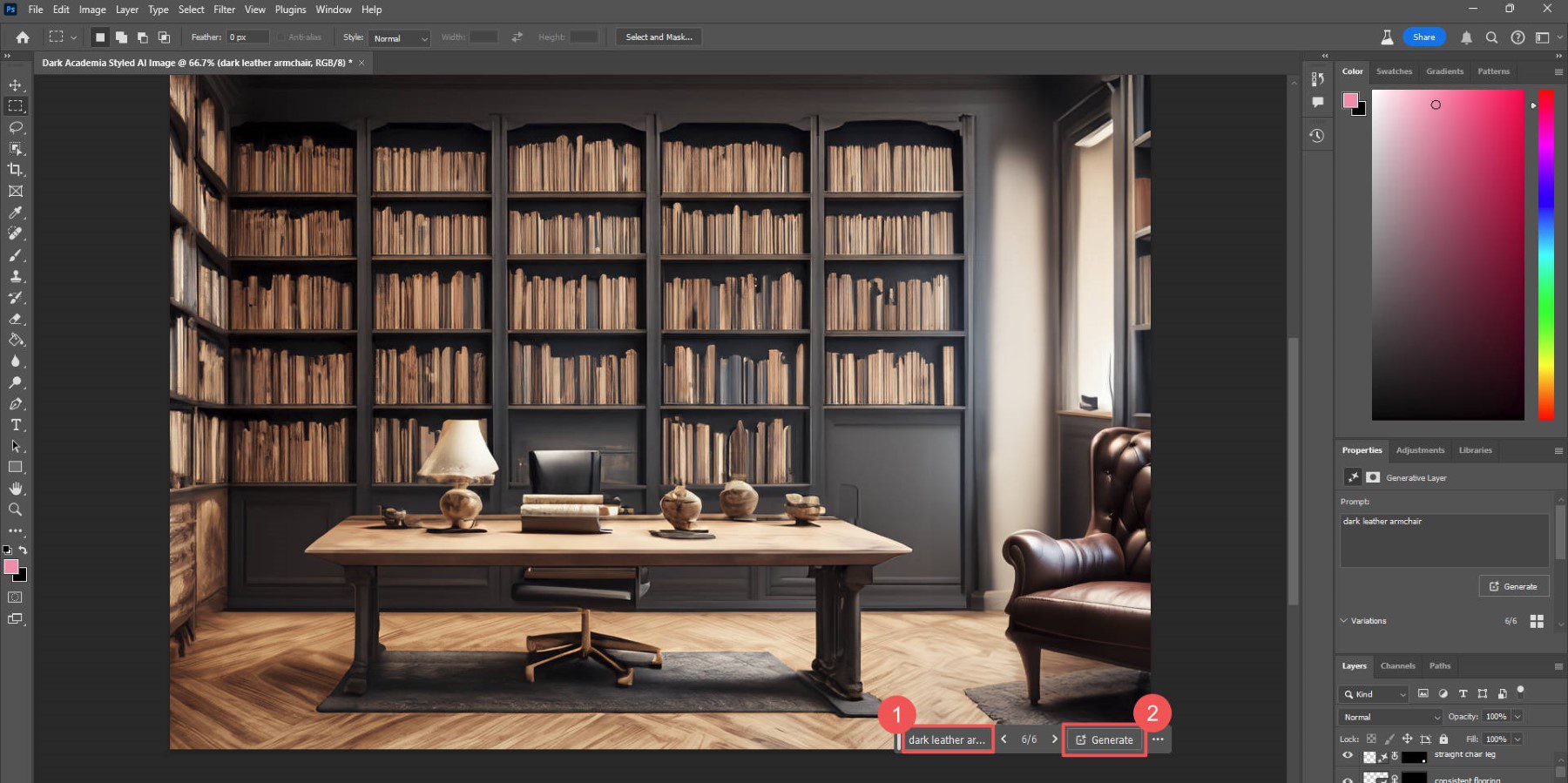
사용된 프롬프트: 어두운 가죽 안락의자
우리는 더 많은 일을 할 수 있습니다. 책상에 더 많은 항목이 추가되고 불일치가 수정되는 등 모두 AI를 사용하여 만들어진 준결승 제품이 있습니다.

이제 우리는 이것이 완벽한 이미지라는 환상을 품지 않습니다. 아직 해야 할 일이 많이 남아 있지만 Photoshop AI가 무엇을 할 수 있는지 보는 것은 멋진 일입니다. Photoshop의 광범위한 사진 편집 및 조작 도구를 사용하여 모든 것을 더욱 응집력 있게 만들면 한 단계 더 나아갈 수 있습니다. 그러나 우리는 AI 채우기 프롬프트만으로 꽤 많은 것을 얻었습니다.
자세한 내용은 Photoshop AI 생성 채우기 사용에 대한 전체 가이드와 FireFly를 사용하여 AI 아트를 만드는 방법에 대한 튜토리얼을 참조하세요.
포토샵 AI 받기
2. Divi AI 이미지 생성기: 웹 디자인을 위한 그래픽 간소화
Divi AI는 인기 있는 WordPress 테마 및 페이지 빌더인 Divi에 내장된 웹 디자인용 AI 도우미입니다. 이를 통해 AI의 강력한 기능을 사용하여 전체 페이지 레이아웃, 텍스트 콘텐츠, 코드, 이미지 등을 생성하여 전체 웹 사이트를 구축할 수 있습니다. 눈에 띄는 기능 중 하나는 Divi AI Image Generator입니다.
이미지 생성을 위해 Divi AI를 사용할 때 우리가 좋아하는 점은 그것이 웹 사이트 구축 워크플로에 배치되는 위치입니다. JIT(Just-In-Time) 도구는 분리되어 분리된 도구보다 항상 더 좋습니다. 자신이나 다른 사람을 위해 웹사이트를 만든다면 작업을 완료하기 위해 얼마나 많은 도구를 자주 사용했는지 알 것입니다. Divi AI는 필요한 도구 수를 줄이고 시각적 편집기에서 필요한 거의 모든 것을 제공합니다.
Divi AI는 이미지 생성 및 편집에 있어서 매우 유연합니다. 처음부터 새로운 이미지를 생성하는 방법을 보여드리겠습니다. 하지만 Divi AI를 사용하기로 선택한 사람들을 위한 더 많은 기능이 있습니다.
Divi 비주얼 빌더를 사용하면 WordPress 페이지에 이미지 모듈을 추가하거나 사전 구축된 템플릿의 기존 모듈을 사용할 수 있습니다. 이미지 모듈 설정 패널에서 ' AI ' 아이콘을 클릭한 다음 'AI로 생성 '을 클릭합니다.
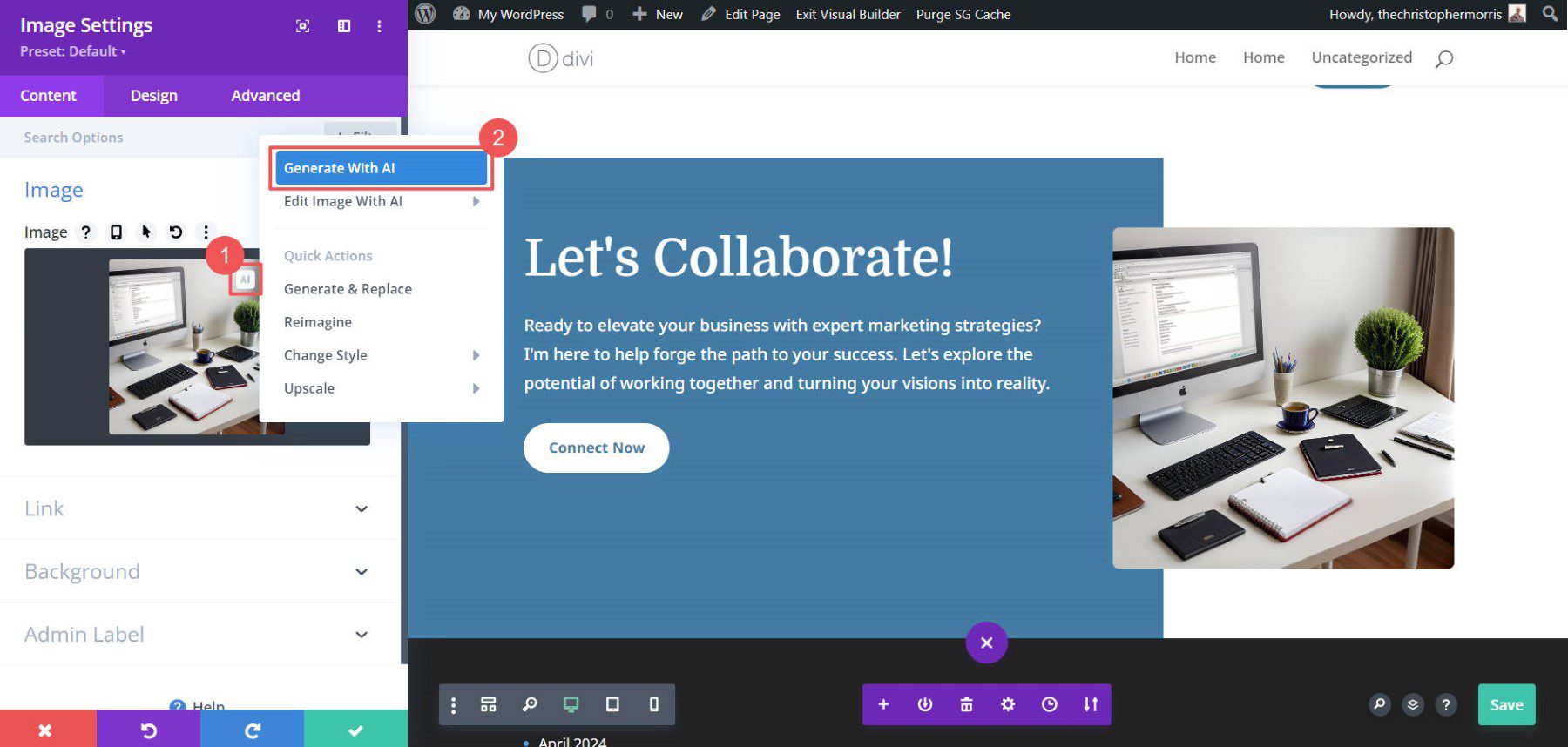
다시 한번 말하지만, 시작하려면 즉각적인 아이디어가 필요합니다. 이 예에서는 지붕 및 홈통 서비스 사업을 돕는 지역 마케팅 대행사를 위한 이미지를 만들고 있습니다. 프롬프트를 입력하고 추가 설정을 구성했는지 확인하세요.
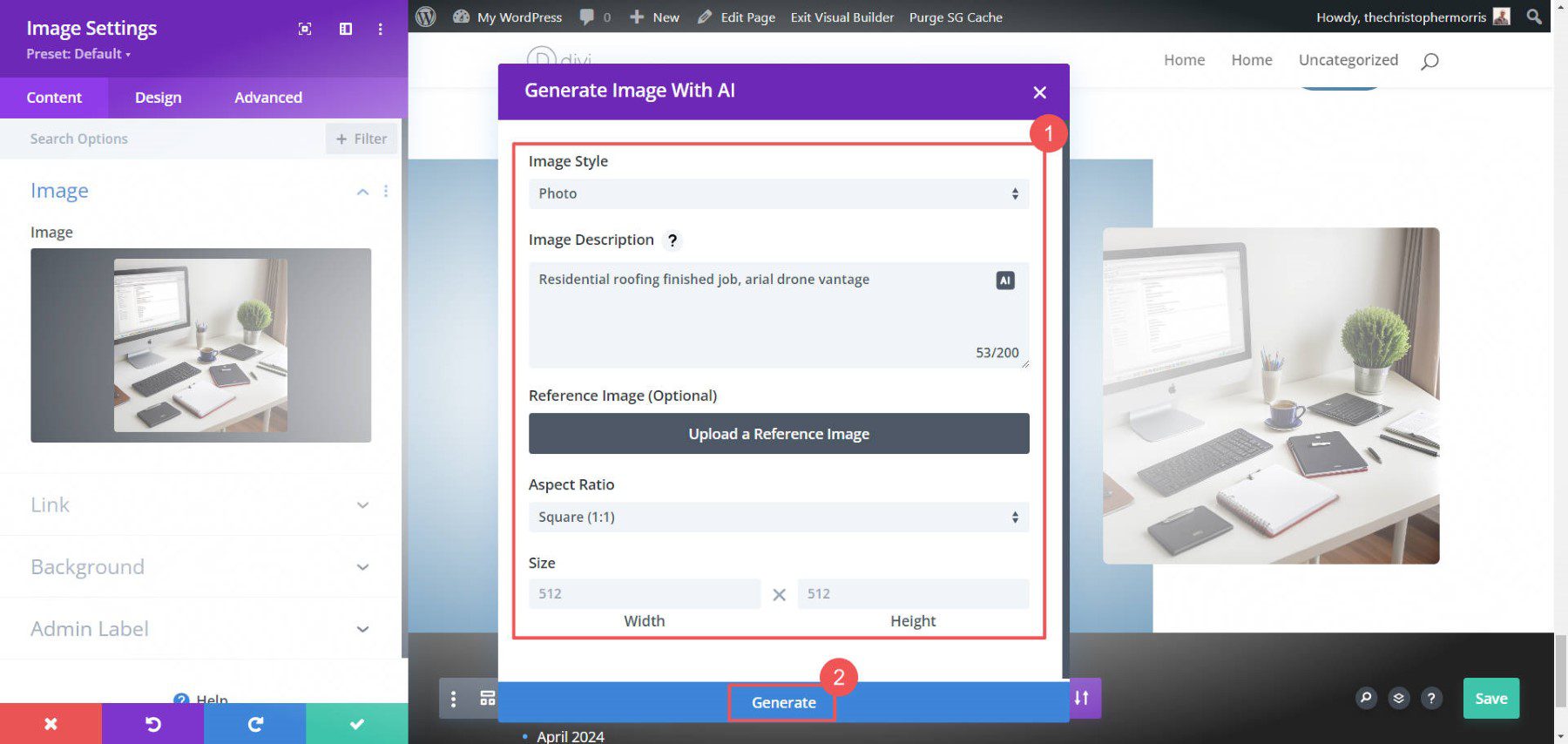
사용된 프롬프트: 주거용 지붕 완성 작업, 굴뚝 드론 밴티지

Divi AI는 선택할 수 있는 4개의 이미지를 생성합니다. 마음에 드는 이미지가 있으면 해당 이미지를 클릭한 다음 ' 이 이미지 사용 '을 클릭하세요.
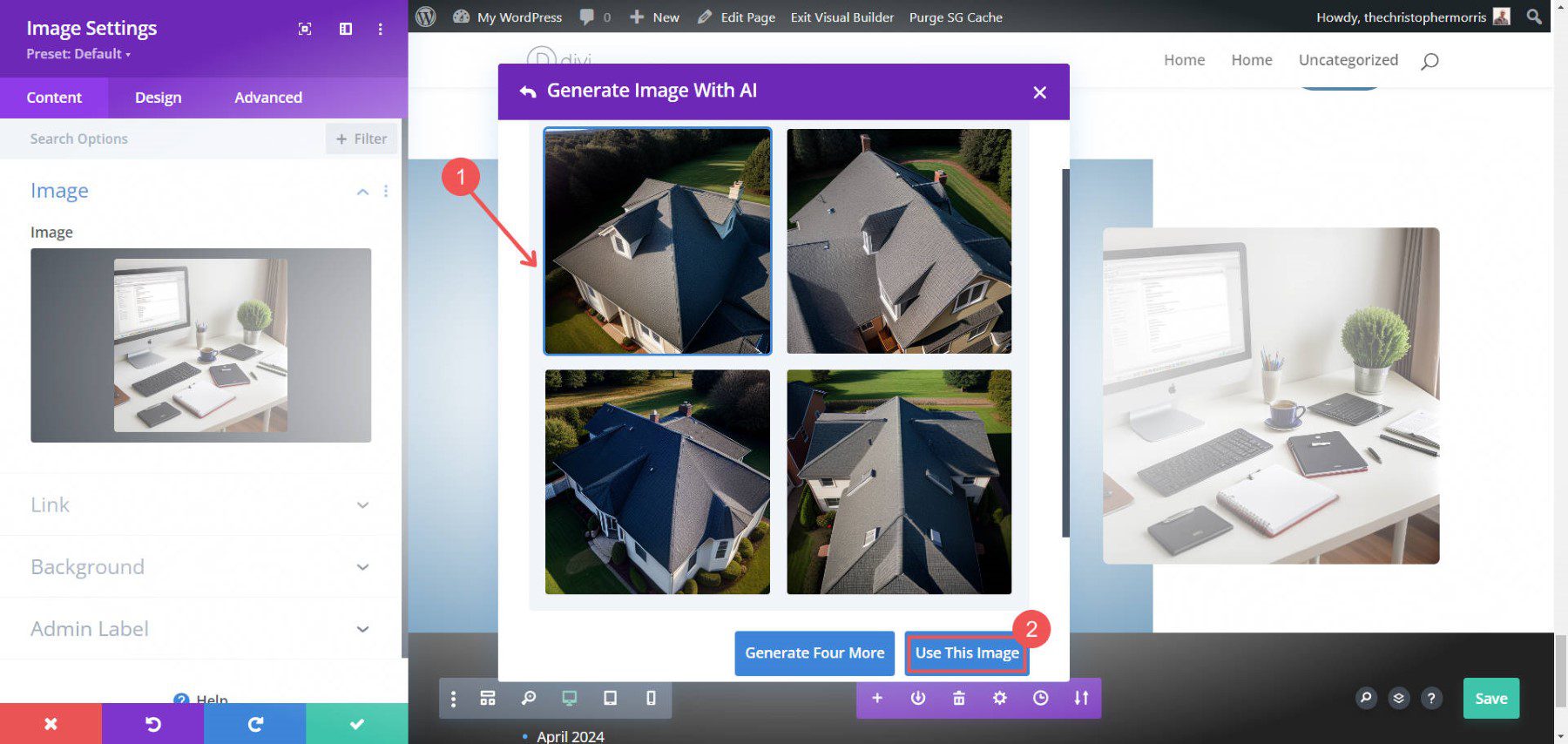
4개의 이미지를 더 생성할 수도 있습니다. 이미지 중 하나가 마음에 들면 Divi의 편집 도구를 사용하여 AI로 편집하도록 선택할 수 있습니다. Divi AI의 " AI로 이미지 편집 " 옵션을 사용하면 사용자는 브러시 스트로크를 추가하고 생성 AI 채우기 프롬프트를 제공하여 특정 변경을 수행할 수 있습니다. “ 수정된 이미지 생성 ”은 이미지 수정 규칙에 따라 4개의 이미지를 생성합니다.
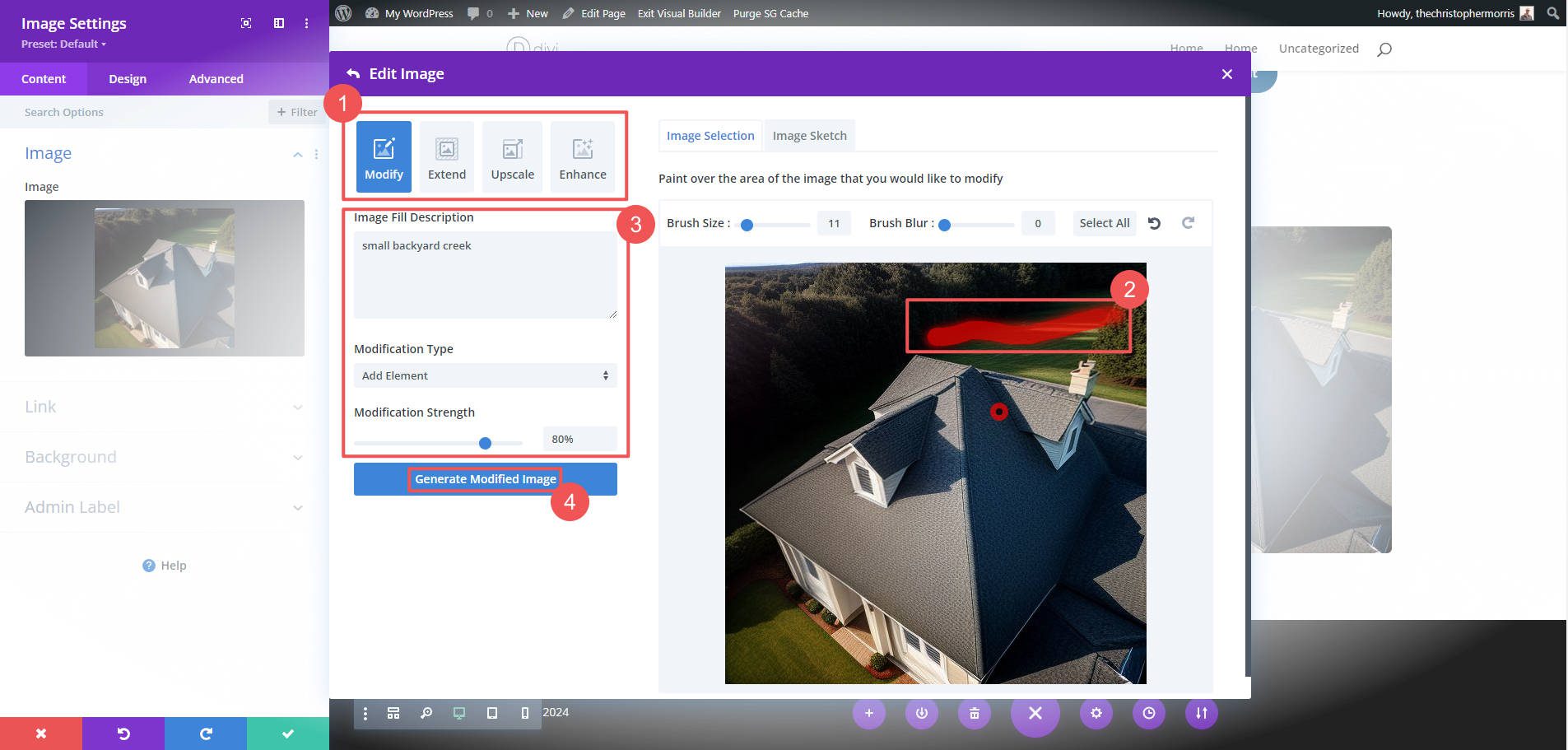
사용된 프롬프트: 작은 뒷마당 개울(브러시 선택 포함)
웹사이트 빌더에서 이미지를 만들면 시간이 절약됩니다. Divi AI는 동일한 프로세스에서 상세한 AI 편집을 허용하여 한 단계 더 발전합니다. Divi AI는 생활용 웹사이트를 구축하는 경우 WordPress에서 AI를 사용하는 가장 좋은 방법입니다.
Divi AI를 사용한 이미지 생성 프롬프트에 대해 자세히 알아보세요.
Divi AI 받기
3. Dalle-3과 함께 ChatGPT Plus 사용: 단순화된 AI 이미지 생성
ChatGPT를 사용해 본 적이 있다면 상호작용이 얼마나 간단한지 아실 것입니다. Dalle-3에서 ChatGPT Plus의 이미지 생성 기능을 사용하는 것도 예외는 아닙니다. 실제로 사용 방법은 ChatGPT 또는 유사한 AI 텍스트-이미지 도구를 사용하는 다른 텍스트 프롬프트와 동일합니다.
Plus 계정이 있고 ChatGPT의 GPT 4 모델이 선택되어 있는지 확인하세요. 이는 이제 GPT 4, Dalle-3, 분석(이전의 Code Interpreter) 및 웹 사이트 탐색 기능을 포함하는 다중 모델 선택입니다. 프롬프트를 작성하세요. 귀하의 의도와 가장 일치하는 이미지를 생성하려면 메시지를 구체적이면서도 간략하게 작성하세요.

Dalle-3은 하나의 이미지 버전을 생성합니다. 완료되면 조정된 프롬프트로 다시 시도하거나 이미지를 편집할 수 있습니다(이미지를 클릭한 다음 " 선택 " 옵션을 클릭).
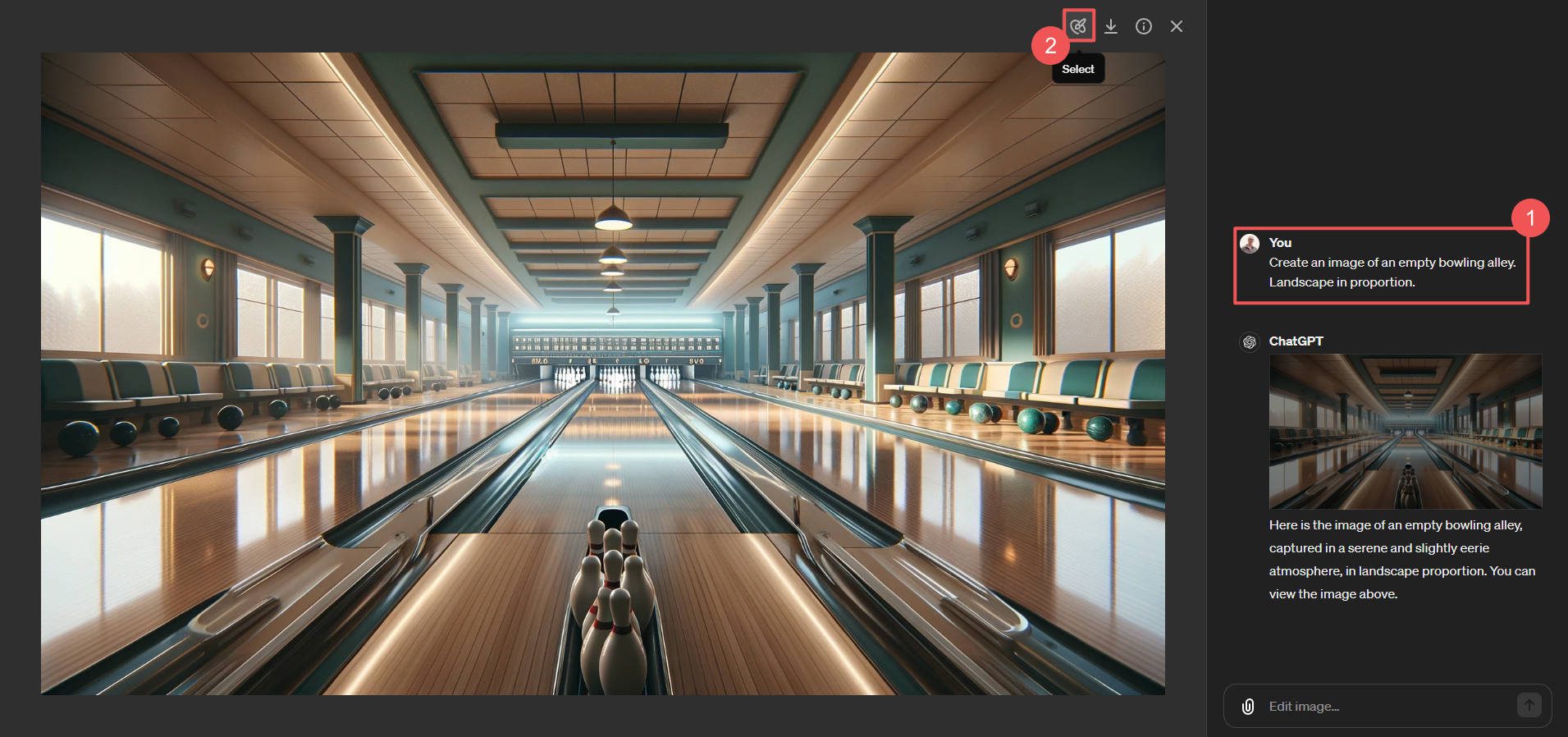
사용된 프롬프트: 빈 볼링장의 이미지를 만듭니다. 비율에 맞게 풍경을 만듭니다.
여기서부터는 편집이 쉽습니다. 브러시를 사용하여 편집할 위치를 선택하세요. 그런 다음 ChatGPT Plus에 편집 메시지를 보냅니다. 다음은 이미지를 변경한 예입니다.

사용된 프롬프트: 땅에서 임의의 볼링 공을 제거합니다(선택 사항 포함).
ChatGPT는 한 번에 하나의 이미지를 생성합니다(Divi AI와 같은 4개의 이미지 대신). 즉, 원하는 이미지를 얻으려면 더 자주 사용해야 할 수도 있습니다. 또한 3시간 단위로 속도 제한이 있어 이미지를 생성할 때 쉽게 도달할 수 있습니다.
최고의 이미지를 생성하려면 완벽한 프롬프트를 만드는 방법을 이해하는 것이 도움이 됩니다. 도움이 필요하면 이 프롬프트 생성기를 확인하세요.
ChatGPT 받기
4. Google Gemini 무료 도구: 무료로 제공되는 고품질 AI 이미지
Google Gemini에는 더 많은 기능을 갖춘 유료 버전(Ultra)이 있지만 무료 버전에도 AI로 무료 이미지를 만드는 기능이 포함되어 있습니다. 사용하기가 매우 쉽고 결과도 마음에 듭니다. Gemini의 무료 이미지 생성 기능을 사용하려면 Google 계정으로 Gemini에 로그인하고 새 채팅을 시작하세요. 프롬프트를 입력하고 이미지를 생성하도록 지정했는지 확인하십시오.

Gemini는 귀하의 메시지와 일치하는 4개의 이미지를 생성합니다. 이미지 위로 마우스를 가져간 다음 다운로드 아이콘을 클릭하면 해당 이미지가 장치에 저장됩니다.
쌍둥이자리 받기
5. Microsoft Copilot: 무료로 이용할 수 있는 다양한 AI 아트
Copilot은 Gemini와 매우 유사한 이미지를 만듭니다. 그러나 Google의 Gemini 모델 대신 OpenAI의 기술을 사용합니다. Microsoft의 Copilot은 다른 플랫폼보다 만화 같은 그래픽을 더 선호하는 경향이 있으므로 프롬프트에 선호하는 스타일이 포함되어 있는지 확인하는 것이 좋습니다. 그렇지 않으면 AI 예술을 만드는 좋은 방법입니다.
시작하려면 Windows 바탕 화면(또는 다른 Copilot 액세스 포인트)에서 Copilot을 엽니다. 다른 AI 챗봇과 마찬가지로 Copilot에 프롬프트를 제공하세요. 요구 사항을 구체적이되 간략하게 설명하세요. 그런 다음 Copilot은 Dalle-3을 사용하여 요청한 이미지의 4가지 버전을 생성합니다.
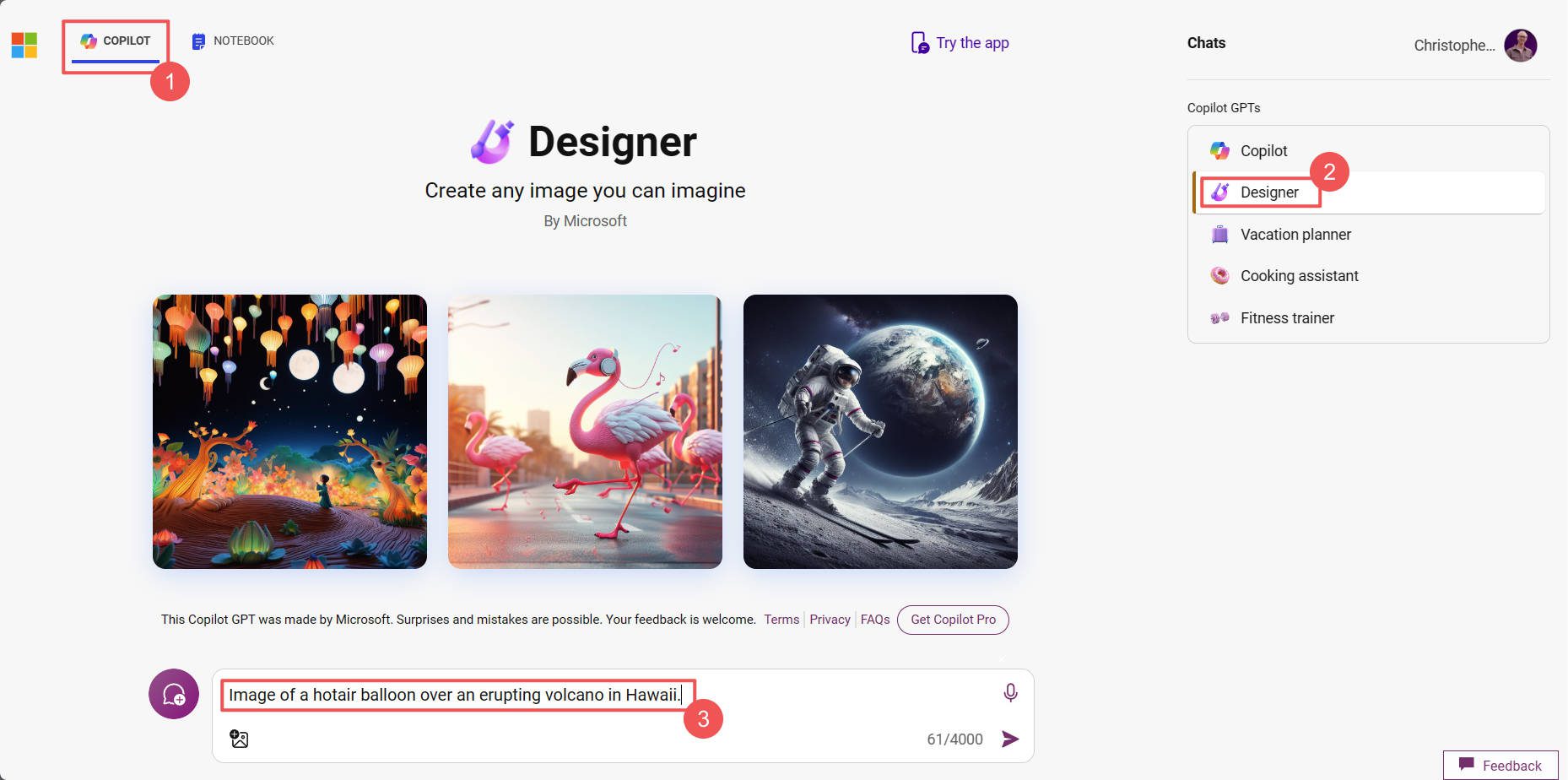
사용된 프롬프트: 하와이에서 분출하는 화산 위의 열기구 이미지.
하나의 이미지를 클릭한 다음 점 3개 옵션 아이콘과 " 디자이너에서 편집 "을 클릭하면 Bing의 Copilot Designer에서 이미지가 열립니다. 여기에서 이미지를 다운로드하거나 사용자 정의할 수 있습니다. Designer로 이동하는 대신 Copilot을 다시 요청하거나 빠른 작업을 사용하여 이미지 스타일을 변경할 수 있습니다.
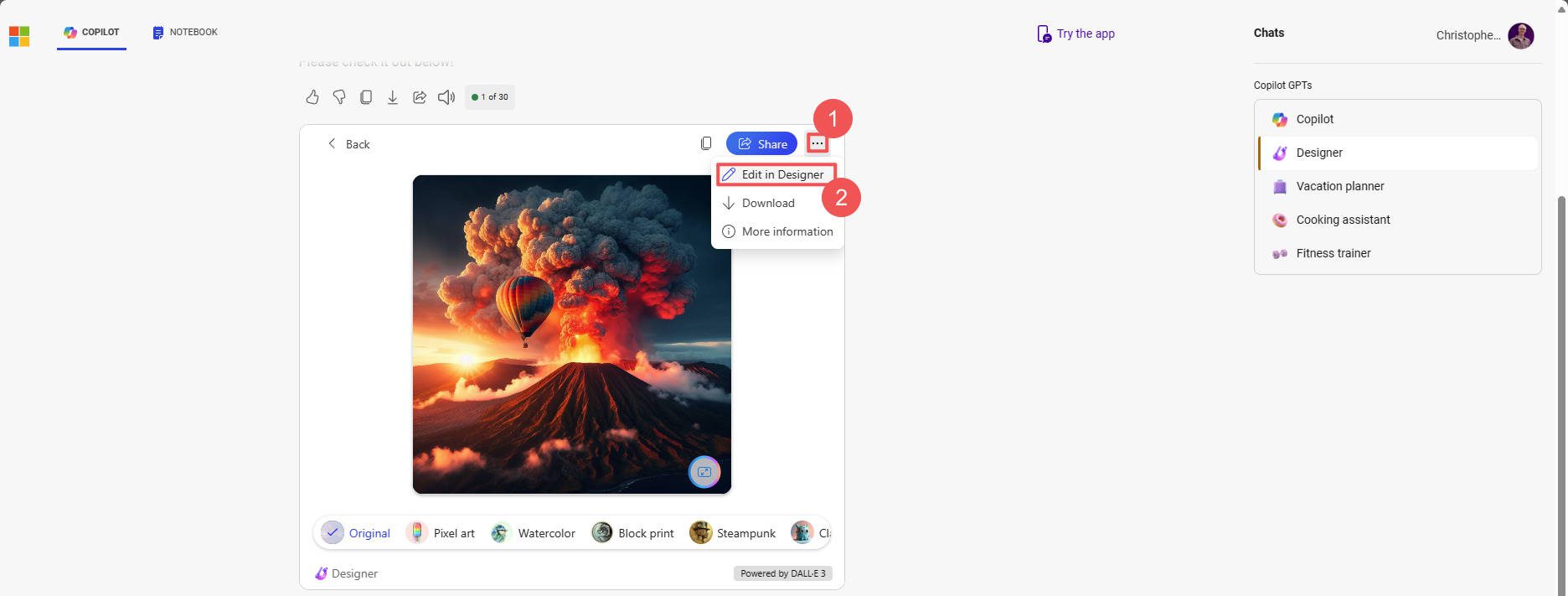
Designer를 사용하면 배경, 생성 채우기 및 배경 흐림을 제거할 수 있습니다. 또한 Canva 대안에서 기대할 수 있는 필터, 조정 및 기타 기능도 포함되어 있습니다.
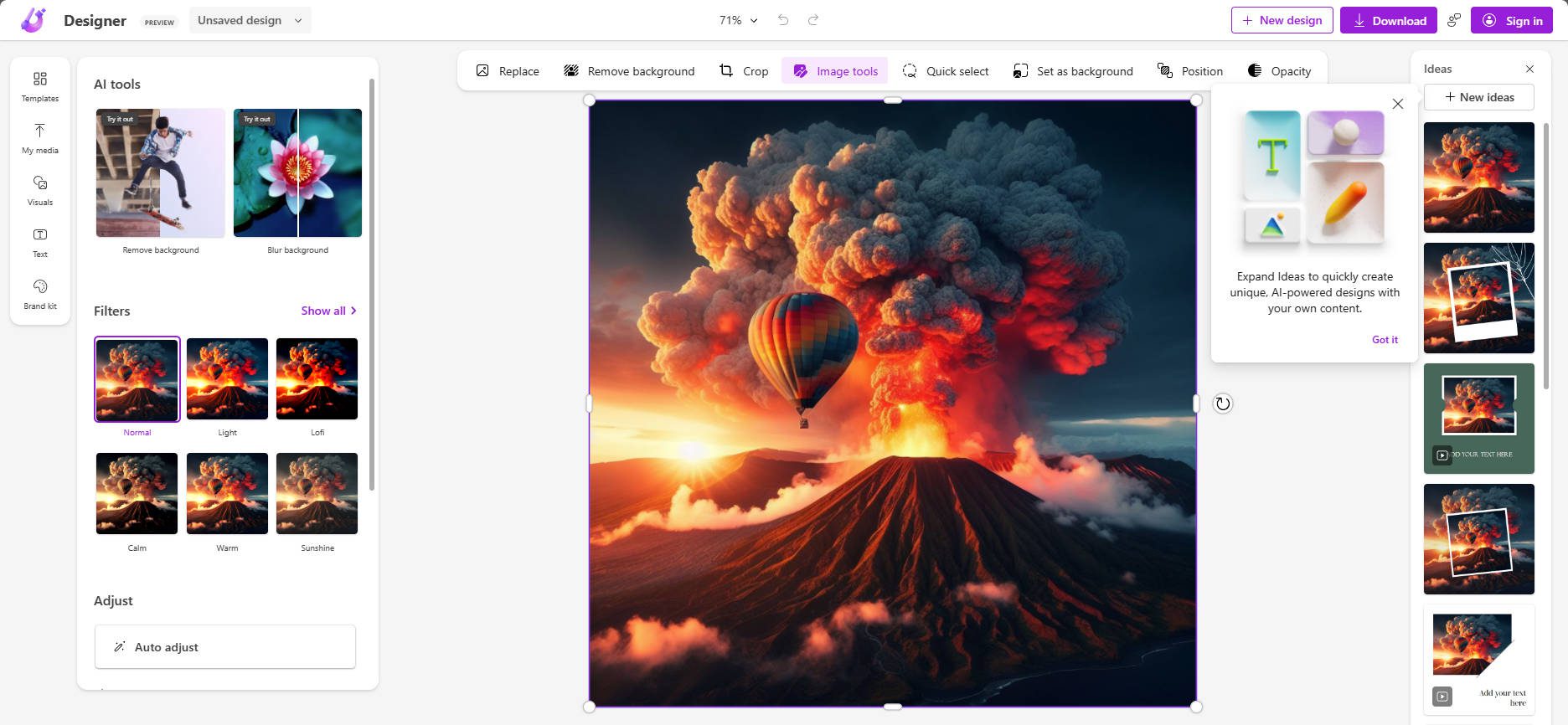
이러한 편집 기능이 영원히 무료로 제공될지는 의심스럽기 때문에 일단 안정화되면 Microsoft Designer에서 유료 모델로 전환할 수 있는지 찾아보세요. 하지만 가능하다면 무료로 상상력이 풍부한 이미지를 만들어 보세요!
Microsoft 365 구독이 있는 경우 Copilot을 사용하여 여러 Microsoft 앱 내에서 이미지를 만들고 생산성을 높일 수 있습니다.
Microsoft의 Copilot 확보
귀하의 요구에 가장 적합한 AI 이미지 생성기를 선택하는 방법
사용할 수 있는 AI 이미지 생성기가 너무 많아서 완벽한 것을 선택하는 것이 부담스러울 수 있습니다. 하지만 두려워하지 마세요! 이상적인 도구는 특정 목표와 작업 흐름에 따라 다릅니다. 일치하는 항목을 찾는 데 도움이 되는 분석은 다음과 같습니다.
- 그래픽 디자이너 : 이미지 생성 프로세스의 모든 측면을 세부적으로 제어하고 싶다면 Adobe의 생성 채우기가 최선의 선택일 수 있습니다. 이를 통해 이미지를 하나씩 꼼꼼하게 디자인한 다음 표준 Adobe 도구를 사용하여 각 이미지를 다음 단계로 끌어올릴 수 있습니다.
- 웹사이트 빌더 : Divi AI는 WordPress를 위한 최고의 웹사이트 구축 워크플로와 이미지 생성을 통합합니다. 이는 도구를 전환하지 않고도 즉시 그래픽을 생성하려는 웹 디자이너에게 이상적입니다.
- ChatGPT 고급 사용자 : 이미 ChatGPT 고급 사용자라면 ChatGPT Plus를 통해 Dalle-3를 사용하는 것이 자연스러운 선택처럼 느껴집니다. 친숙한 인터페이스와 간단한 프롬프트 덕분에 사용이 간편하고 이미지 편집 기능도 강력합니다.
- 빠르고 무료 이미지가 필요한 사람들 : 비용을 들이지 않고도 고품질 이미지가 필요합니까? Google Gemini의 무료 버전은 괜찮은 결과와 함께 사용자 친화적인 경험을 제공합니다.
- 소셜 미디어 관리자 : 소셜 미디어 그래픽을 자주 사용하는 경우 Microsoft Copilot이 답이 될 수 있습니다. 이미지를 Designer로 가져오는 기능은 AI 디자인 도구를 사용하여 게시물용 그래픽을 만드는 좋은 방법입니다.
물론 선택할 수 있는 옵션이 수백 가지 더 있습니다. AI 이미지 생성 및 편집은 점점 더 대중화되고 있습니다. 더 많은 훌륭한 옵션을 둘러보고 싶다면 최고의 AI 아트 생성기 목록을 살펴보세요.
더 많은 AI 이미지 편집 도구를 원한다면 사진 향상 기능과 이미지 업스케일러를 확인해 보세요.
AI는 글쓰기에도 뛰어나므로 추천 AI 작가를 살펴보세요.
KatePilko의 주요 이미지 / Shutterstock.com
